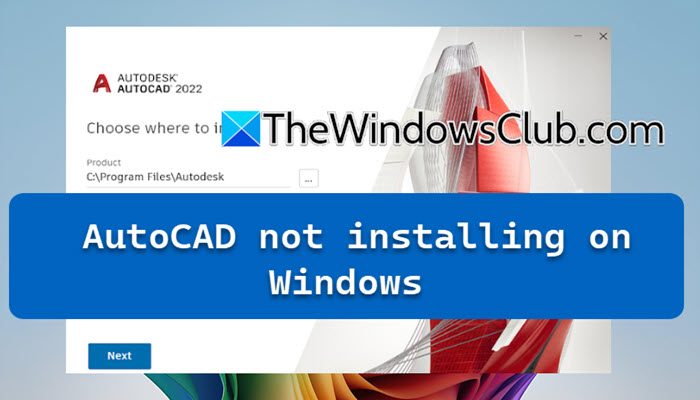你知道什么是马特罗斯卡鱼片是? 我们中的许多人已经使用它多年,但不知道它的真实名称。 对于那些想知道的人来说,Matroska 文件实际上是MKV,正如您现在可能知道的那样,它通常附加到视频中。 现在,如果您的计算机上有一个 MKV 文件,如果您愿意,可以从中获取一些信息。 不仅如此,当使用名为的程序时,也可以对 WebM 文件执行相同的操作MKV工具。 它允许您创建、更改和检查 WebM 和 MKV 文件。
创建、更改和查看 Matroska MKV 文件
我们已经对其进行了相当长的一段时间的测试,并且可以肯定地说它按预期工作。 像我们这样的人不需要从视频文件中提取元信息,但对于那些需要提取元信息的人来说,这个工具应该足以满足大多数情况,甚至某些情况。 请记住,此处支持其他图形用户界面。
在安装过程中,您应该会看到一个详细介绍支持的 GUI 的部分,因此,如果您不喜欢默认设计,请获取这些内容。
1]信息工具
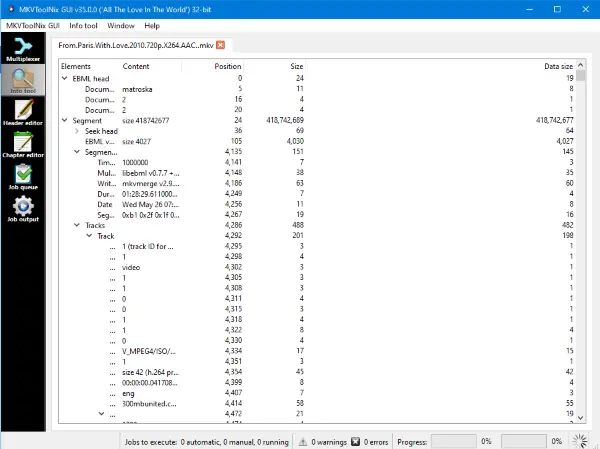
当谈到使用信息工具时,非常简单明了。 只需单击按钮,然后继续添加您的 MKV 或 WebM 文件。 完成后,用户现在应该看到有关该文件的大量信息。
2]标题编辑器
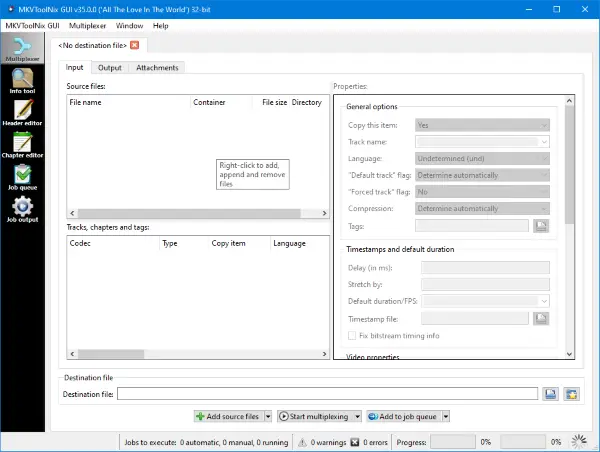
您想编辑 MKV 文件的标头吗? 没问题,托马斯,因为这是完全可能的。 只需单击“标题编辑器”按钮,添加您的文件,然后准备好被淹没。
是的,这里有很多事情要做,并且此选项卡下有很多选项和功能。 您可以在这里进行很多更改,这对于那些知道自己在做什么的人来说是完美的。
3]章节编辑
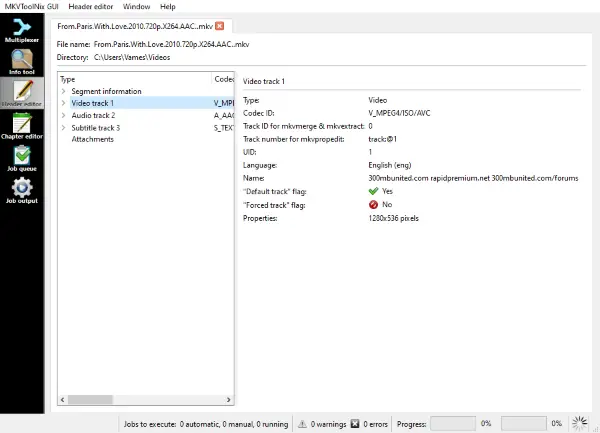
现在是时候出于任何原因编辑文件的章节了,我们不在乎。 这个功能也是说到点子上了。 点击章节编辑器按钮,添加 MKV 或 WebM 文件,然后对章节进行更改(如果不可用)。
如果您发现一个空位,那么可以添加新元素。 右键单击黑色空间,然后选择您想要执行的操作。
4]多路复用器
它是 MKVToolNix 界面上最重要的部分之一。 在此部分中,您可以添加输入 MKV、MOV、MP4、WebM 和其他支持的格式文件进行处理。 无论您是要合并两个文件还是需要拆分文件,此部分都包含所有选项。 源文件的附件也可以添加到此处。 添加输入文件后,调整输出设置,选择输出文件夹,然后就可以处理输入文件。
如何使用 MKVToolNix 分割 MKV 文件?
要使用 MKVToolNix 分割 MKV 文件,请访问复用器其界面部分。 选择输入选项卡,然后将 MKV 文件拖放到此处。 切换到输出选项卡,添加文件标题、目标文件夹,然后使用分体模式下拉式菜单。 例如,要按持续时间分割 MKV 文件,然后选择输出持续时间后选项。 提供持续时间,例如 20 秒(20 秒),30秒,00:05:30(5分30秒)等。点击开始复用按钮和 MKV 将根据所选的分割模式进行分割。
如何使用 MKVToolNix 连接两个文件?
要使用 MKVToolNix 连接两个文件,请确保文件具有相同的编解码器。 否则,就行不通。 使用以下命令打开 MKVToolNix 界面复用器类别。 在“输入”选项卡中,单击鼠标右键,然后使用添加文件添加视频文件的选项。 打开添加来源文件下拉菜单,然后选择追加文件选项。 现在您可以为合并过程添加更多文件。 在里面输出选项卡,根据您的要求添加输出文件标题、目标文件夹和其他选项。 按开始复用按钮开始加入过程。
直接从官网下载程序官方网站。

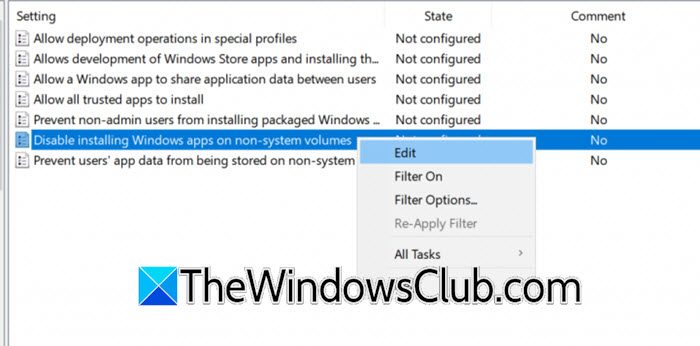
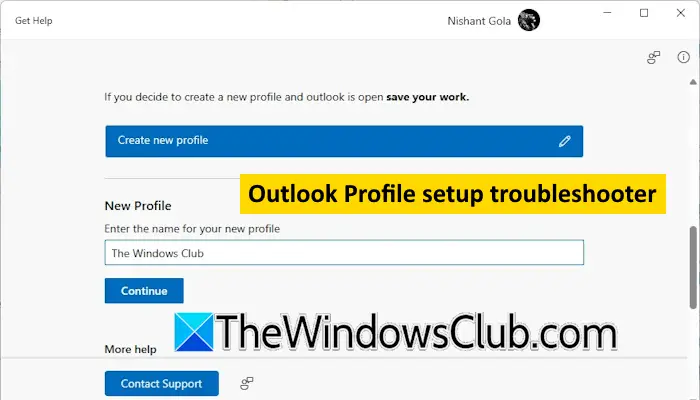

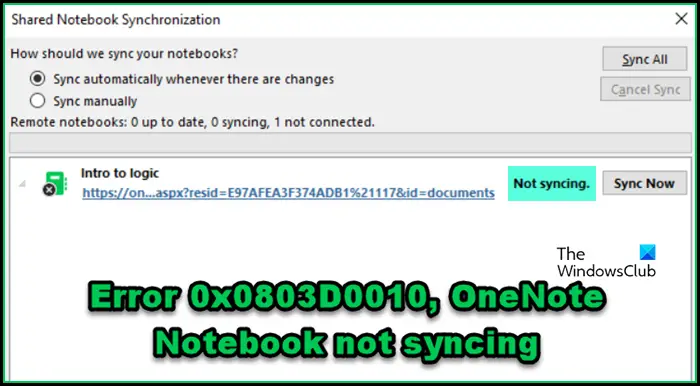
![Windows 11 上未安装 AMD 显卡驱动程序错误 [修复]](https://sclub.recmg.com/tech/blogs/wp-content/uploads/2024/09/No-AMD-graphics-driver-is-installed.png)